이 비디오를 재생할 수 없음 오류 코드 232011 문제 해결
"이 비디오 파일을 재생할 수 없습니다. 오류 코드 232011"이라는 메시지가 표시됩니까? 글쎄, 당신은 이 문제에 혼자가 아닙니다. 실제로 요즘에는 온라인에서 원하는 동영상을 쉽게 볼 수 있습니다. 그러나 언급된 오류를 경험하는 것도 일반적입니다. 하지만 걱정하지 마. 여기서는 이 오류가 무엇을 의미하는지, 왜 발생하는지, 그리고 가장 중요하게는 오류를 해결할 수 있는 방법을 자세히 설명합니다. 회전하자 비디오 오류 코드 232011 좌절감을 빨리 해결해 보세요. 그런 다음 좋아하는 비디오를 번거로움 없이 다시 즐기세요.
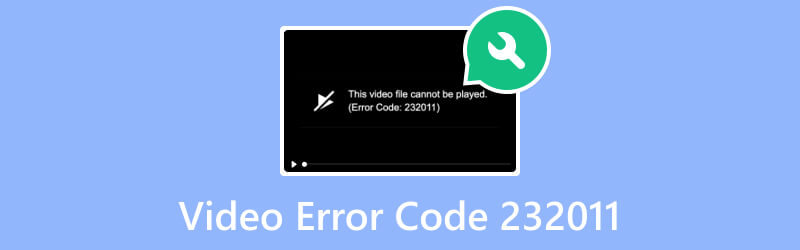
페이지 콘텐츠
부품 1. 오류 코드 232011이란 무엇입니까?
오류 코드 232011을 수정하는 방법에 대한 솔루션을 진행하기 전에 먼저 정의해 보겠습니다. 오류 코드 232011은 온라인 비디오 재생을 방해하는 브라우저 관련 문제입니다. 사실 영상을 보다가 누구나 겪을 수 있는 흔한 오류이다. 하지만 오류는 '이 비디오 파일을 재생할 수 없습니다.'라는 메시지에만 국한되지 않습니다. (오류 코드: 232001)'. 일부 비디오 관련 오류에는 오류 코드 23001, 22403, 23201 등이 포함됩니다.
다음을 포함한 몇 가지 이유로 인해 오류가 발생합니다.
- 이 오류의 주요 원인 중 하나는 연결 문제입니다. 불안정하거나 느린 인터넷 연결은 종종 온라인 비디오 재생으로 이어질 수 있습니다.
- 보려는 비디오 파일이 손상되었습니다. 일반적으로 업로드 중에 중단이 있을 때 발생합니다.
- 브라우저의 일부 확장 기능이나 추가 기능이 비디오 플레이어 작동 방식과 충돌할 수 있습니다.
- 브라우저가 오래된 경우 오류 코드 232011을 포함하여 가끔 문제가 발생할 수 있습니다.
- 귀하의 웹 브라우저에 축적된 임시 파일, 캐시 및 쿠키로 인해 이 오류가 발생합니다.
2부. 오류 코드 232011의 비디오를 수정하는 가장 좋은 방법
파일 내 데이터 손상으로 인해 오류 코드 232011이 나타나는 경우 Vidmore 비디오 수정 그것을 해결하기 위해. 인터넷에서 찾을 수 있는 최고의 수리 도구 중 하나입니다. 이 프로그램은 모든 비디오 문제를 해결하는 강력한 기능으로 유명합니다. 손상되고, 재생할 수 없고, 읽을 수 없고, 흐릿하고, 소리가 나지 않는 비디오 등을 복구할 수 있습니다. 또한, 비디오 파일이 어디에 저장되어 있든 도구가 이를 수정할 수 있습니다. 캠코더, 스마트폰, 하드 드라이브, SD 카드 등을 지원합니다. 게다가 강력한 AI 기술로 동영상의 품질, 해상도 등을 복구할 수 있습니다. 도구를 몇 번만 클릭하면 비디오를 복구할 수 있으며, 그 방법은 다음과 같습니다:
1 단계. 획득 Vidmore 비디오 수정 클릭하여 무료 다운로드 아래 버튼. 그런 다음 설치 프로그램에서 설치 프로세스를 시작합니다. 그 후에는 자동으로 시작됩니다.
2 단계. 도구의 기본 인터페이스에서 레드 플러스 오류 코드 232011이 있는 비디오를 추가하려면 왼쪽에 있는 버튼을 클릭하세요. 그런 다음 블루 플러스 버튼을 눌러 참조 동영상으로 사용할 샘플 동영상을 업로드하세요. 이제 클릭하세요. 수리.
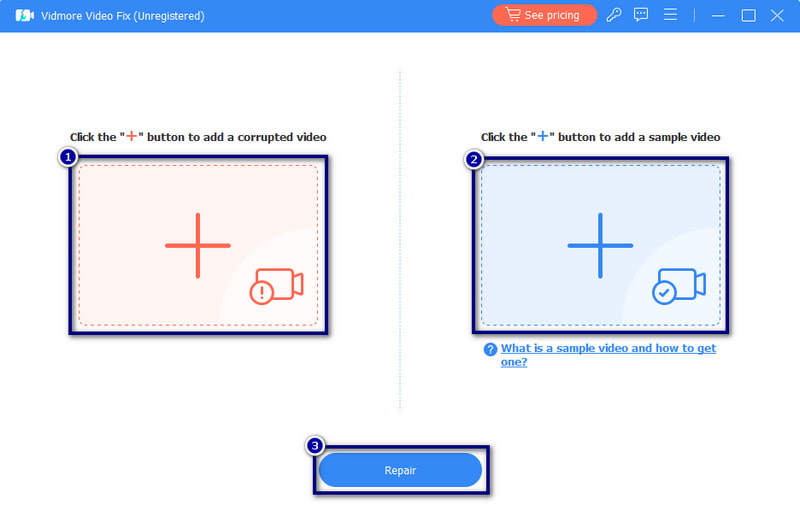
3 단계. 복구 프로세스가 끝나면 다음에 수행할 작업에 대한 다양한 옵션이 표시됩니다. 당신은 할 수 있습니다 시사, 저장, 또는 다른 비디오 복구.
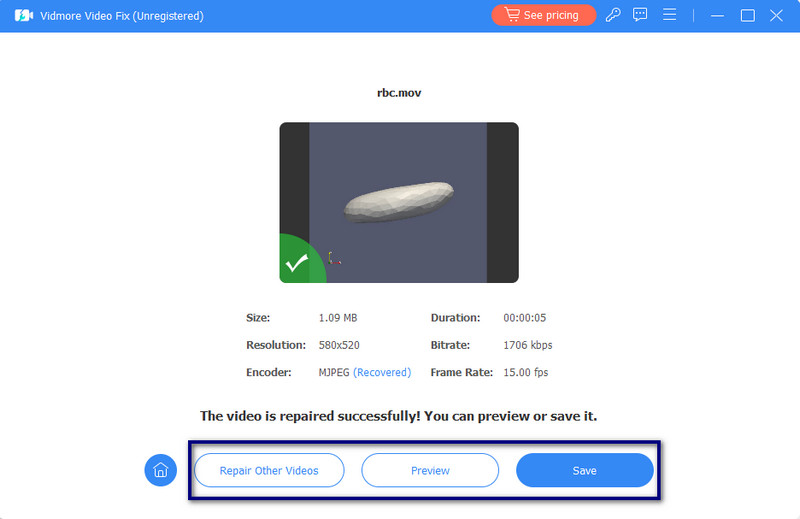
3부. 오류 코드 232011 수정 방법
위의 해결 방법 외에도 비디오 오류 코드 2320211을 수정하는 데 사용할 수 있는 몇 가지 팁도 있습니다. 이 오류를 수정하는 동안 이 페이지에 머무르세요.
해결 방법 1. 인터넷 연결 확인
Wi-Fi 및 스마트 장치 시대에는 많은 장치로 인해 인터넷 속도가 느려질 수 있습니다. 온라인으로 시청하려면 강력한 인터넷 연결이 필요합니다. 인터넷에 문제가 있는 경우에는 상황이 나아질 때까지 기다리십시오. 그러면 다시 시청하실 수 있습니다. 확실히 하려면 속도 테스트를 통해 인터넷 속도를 확인하세요. 오류가 지속되면 다른 네트워크에 연결해 보세요.
해결 방법 2. 브라우저 확장 기능 비활성화
비디오 오류 코드 232011을 해결하려면 브라우저 확장 기능을 비활성화하는 것이 좋습니다. 이것이 원인이라면 실제로 비활성화해야 합니다. 이를 비활성화하면 문제를 해결하고 원활한 비디오 재생 가능성을 높이는 데 도움이 될 수 있습니다. 이를 수행하는 방법은 다음과 같습니다.
1 단계. 현재 브라우저의 오른쪽 상단에서 세 점. 드롭다운 메뉴에서 다음을 선택합니다. 확장 > 확장 관리.
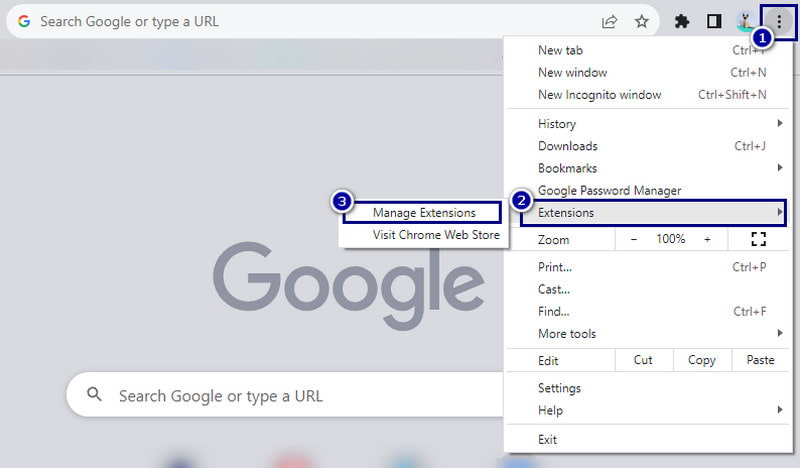
2 단계. 이제 각 옆에 있는 스위치를 전환하거나 없애다 옵션. 이 단계는 오류 코드 232011을 담당하는 정확한 확장자를 찾는 데 도움이 됩니다.
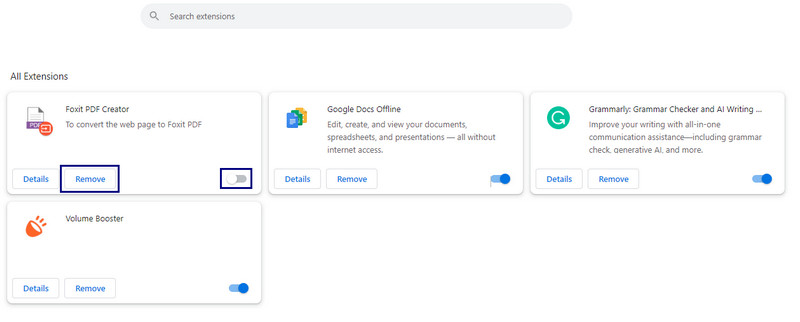
해결 방법 3. 브라우저 업데이트
브라우저가 오래된 경우 오류 코드 232011을 해결하려면 업데이트해야 할 수도 있습니다. 업데이트하면 브라우저의 버그를 수정할 수 있습니다. 다음 가이드에 따라 브라우저를 업데이트하세요.
1 단계. 클릭 세 점 브라우저의 오른쪽 상단에 있습니다. 그런 다음 도움 선택권.
2 단계. 이제 다음을 선택하세요. Chrome 정보. 새 인터페이스에서 업데이트를 찾아서 클릭하세요.
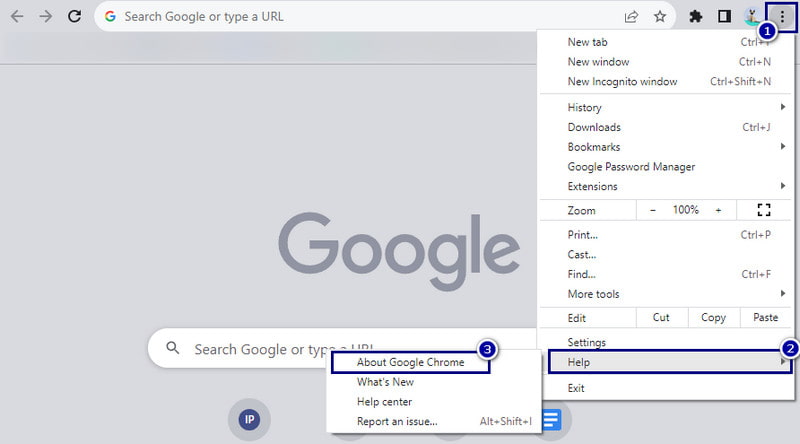
3 단계. 마지막으로 현재 창은 브라우저를 최신 버전으로 즉시 업데이트합니다.
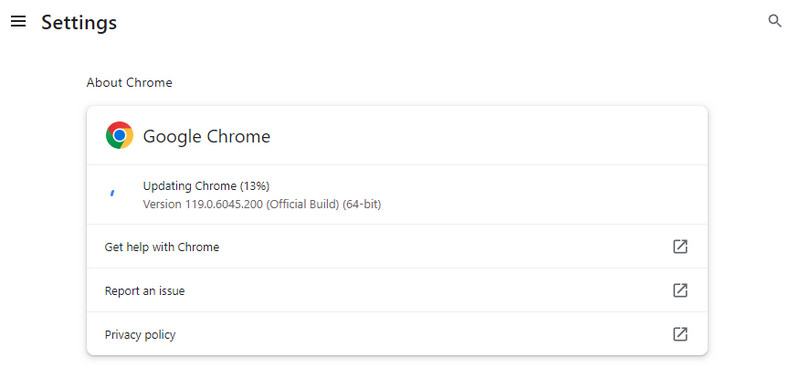
해결 방법 4. 브라우저의 캐시 및 쿠키 지우기
마지막으로 오류를 해결하려면 브라우저 캐시의 캐시, 쿠키 및 검색 기록을 지우십시오. 이렇게 하면 브라우저가 새로 고쳐지고 발생할 수 있는 다양한 오류 문제가 줄어듭니다. 또한 브라우저가 웹사이트를 더 부드럽고 빠르게 실행하는 데 도움이 됩니다. 캐시와 쿠키를 삭제하는 방법은 다음과 같습니다.
1 단계. 다음으로 이동 세 점 브라우저의 오른쪽 상단에 있습니다. 커서를 더 많은 도구 그리고 선택 인터넷 사용 정보 삭제.
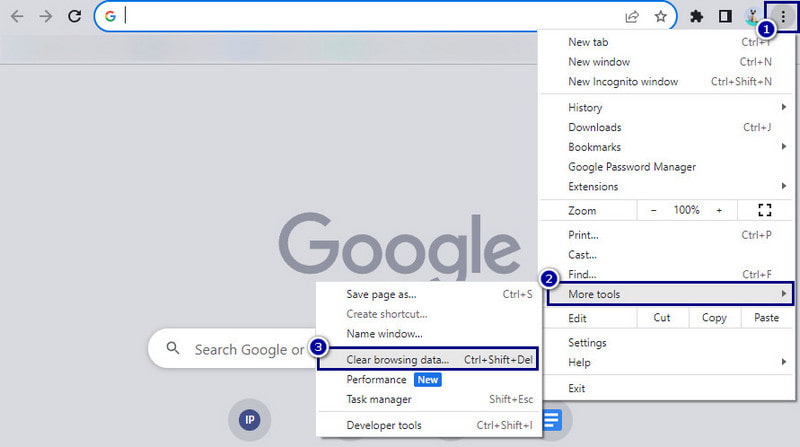
2 단계. 창 프롬프트에서 시간 범위 캐시, 쿠키, 검색 기록을 확인하세요. 마지막으로 데이터 지우기 프로세스를 시작하는 옵션입니다.
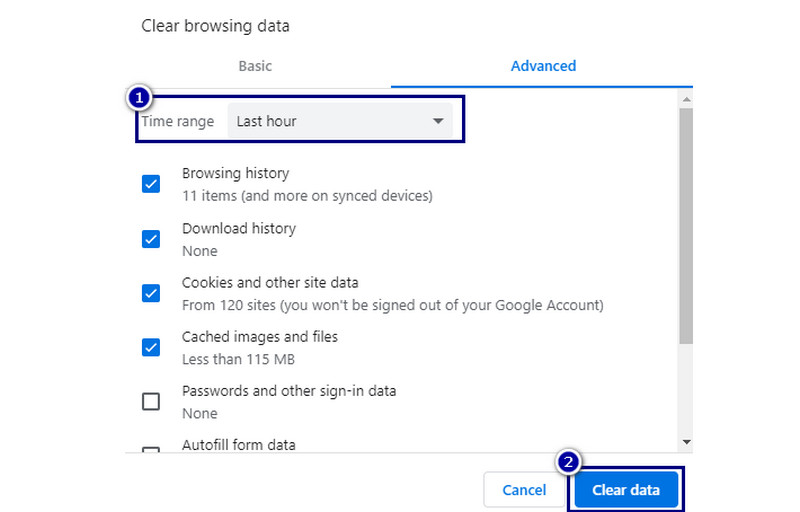
4부. 비디오 오류 코드 232011에 대한 FAQ
JW Player에서 오류 코드 232011을 어떻게 수정합니까?
오류를 해결하려면 여러 가지 방법을 시도해보세요. 브라우저를 업데이트하고 캐시와 쿠키를 지울 수 있습니다. 또한 인터넷 연결이 안정적인지 확인하세요. 마지막으로 비디오 파일이 지원되는 형식인지 확인하십시오.
동영상 파일을 재생할 수 없다고 계속 나오는 이유는 무엇인가요?
비디오 파일을 재생할 수 없다는 메시지에는 종종 오류 코드 232011이 동반됩니다. 이는 파일 형식, 네트워크 연결 또는 브라우저 호환성 문제를 나타낼 수 있습니다. 비디오 파일이 지원되는 형식인지 확인하세요. 또한 인터넷 연결을 확인하거나 다른 브라우저로 전환하여 사용해 보세요.
브라우저의 오류 코드 232011은 무엇입니까?
브라우저의 오류 코드 232011은 일반적으로 비디오 로드 또는 재생에 문제가 있음을 나타냅니다. 지원하지 않는 영상 포맷 등의 문제로 인해 발생할 수 있습니다. 브라우저 캐시 문제나 네트워크 문제일 수도 있습니다.
결론
끝으로 '이 동영상 파일을 재생할 수 없습니다'의 의미와 이유입니다. (오류 코드: 232011)'. 뿐만 아니라, 이 문제를 쉽고 전문적으로 해결하는 방법도 배웠습니다. 당신이 해야 할 일은 여기에 제공된 방법을 주의 깊게 따르는 것뿐입니다. 이제 손상으로 인해 비디오가 재생되는 경우 다음을 사용하십시오. Vidmore 비디오 수정. 몇 번의 클릭만으로 몇 분 만에 이 앱을 사용하여 비디오 파일을 수정할 수 있습니다.


